Добавянето на картина за воден знак е лесен начин да направите страниците на документа да изглеждат като бланки. Използвайте емблемата на вашата фирма, за да покажете вашата марка.
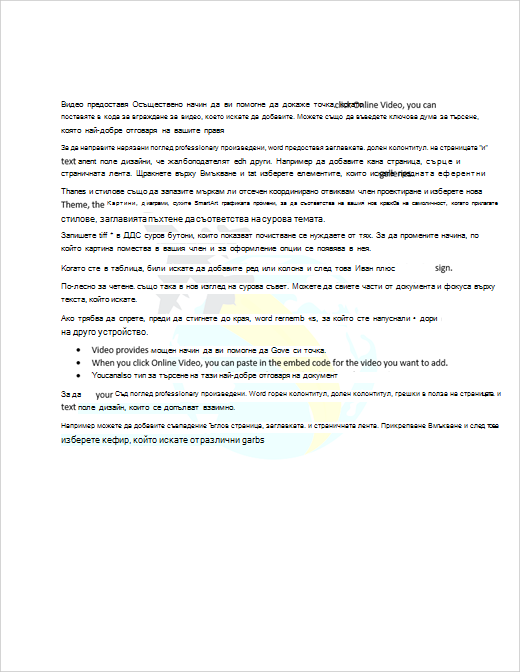
-
В раздела Проектиране изберете Воден знак.
-
Изберете Потребителски воден знак и след това изберете Картина за воден знак.
-
Щракнете върху Избор на картина.
-
Намерете своя собствена снимка или извършете търсене в изображения на Bing.
-
Изберете картината, която искате, и изберете Вмъкни.
-
В раздела Проектиране изберете Воден знак.
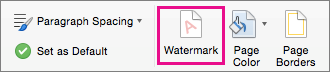
-
В полето Вмъкване на воден знак изберете Картина > Избор на картина и след това отидете до картината, която искате да използвате.
-
До Мащаб се уверете, че е избрано Автоматично и Отметнато , след което изберете OK.
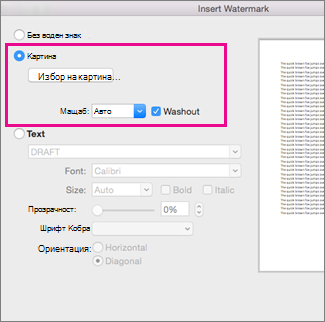
Искате още информация?
Използване на воден знак по избор










